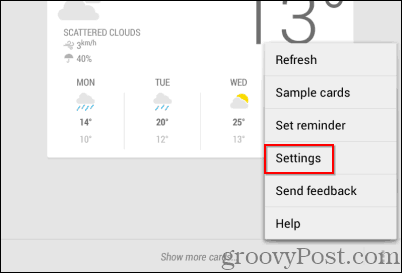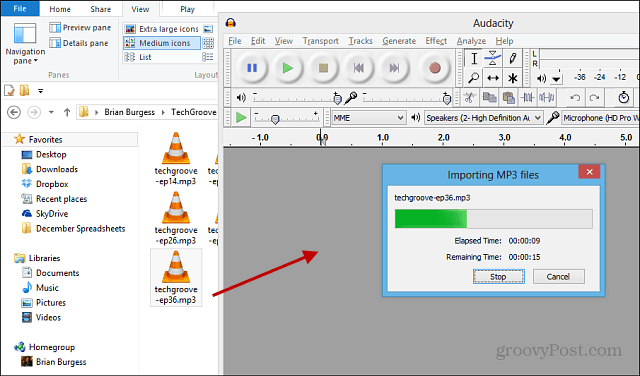Naposledy aktualizováno dne

Pokud je vaše Apple ID prozrazeno, budete si muset změnit heslo k Apple ID. Tato příručka vysvětluje, jak na to.
Vaše Apple ID je vaším klíčem ke všem službám Apple, jako je App Store, iCloud, iMessage, FaceTime, Apple Music, Apple TV a další. Zabezpečení vašeho účtu online a ochrana přístupu k těmto aplikacím a službám nebylo nikdy důležitější.
Vaše heslo Apple ID je nezbytné pro nastavení jakéhokoli nového zařízení Apple a zůstává klíčovou součástí ekosystému Apple bez ohledu na to, kam své zařízení vezmete.
Pokud potřebujete změnit heslo k Apple ID, proces je jednoduchý, ať už to uděláte na svém zařízení Apple nebo přes web. Provedeme vás kroky ke změně hesla Apple ID na obou níže uvedených platformách.
Jak změnit heslo k Apple ID
Pokud se domníváte, že heslo vašeho účtu Apple bylo prozrazeno, nebo chcete použít osvědčené postupy a ujistit se, že se jedná o silné heslo, změna hesla k Apple ID je bezbolestná.
Změna hesla Apple na iPhonu nebo iPadu:
- Klepněte Nastavení (ikona ozubeného kola) z domovské obrazovky.
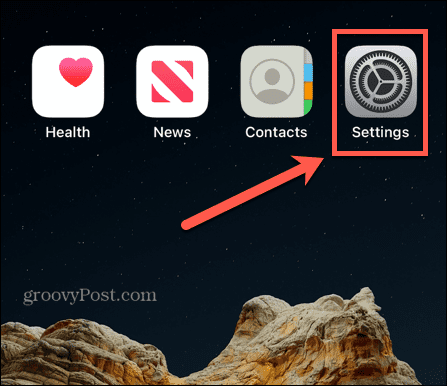
- Klepněte na své jméno (nebo Apple ID). v horní části obrazovky Nastavení.
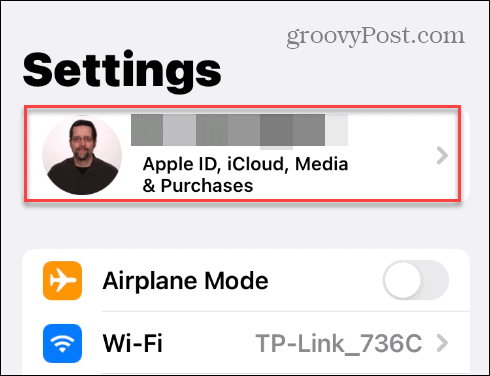
- Přejeďte prstem na Heslo a zabezpečení možnost na stránce Apple ID.
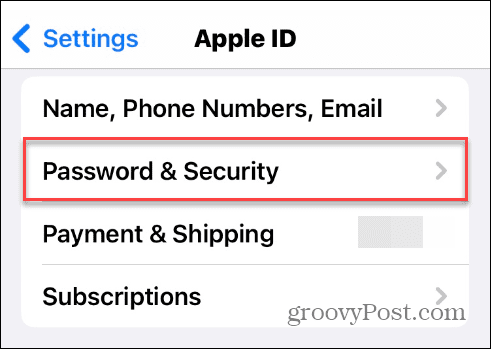
- Vybrat Změnit heslo volba.
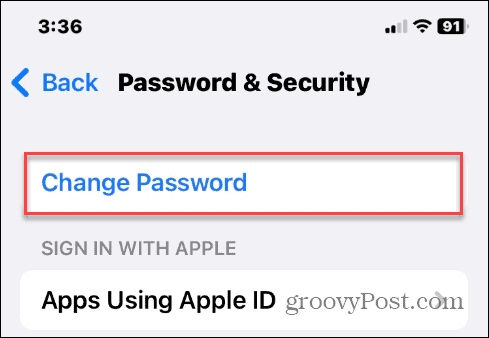
- Zadejte přístupový kód místního zařízení pro váš iPhone nebo iPad.
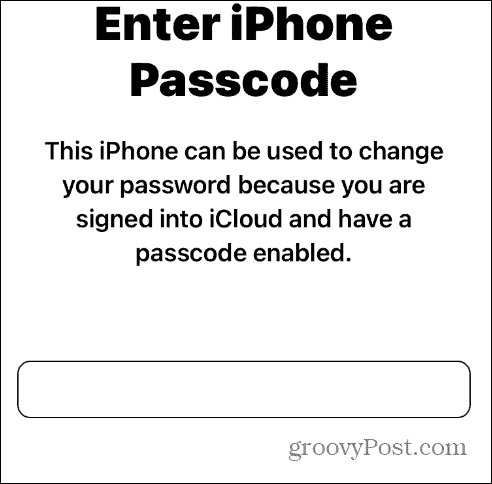
- Zadejte dvakrát nové heslo, které chcete použít k ověření vaší volby.
- Klepněte na Změna tlačítko v pravém horním rohu.
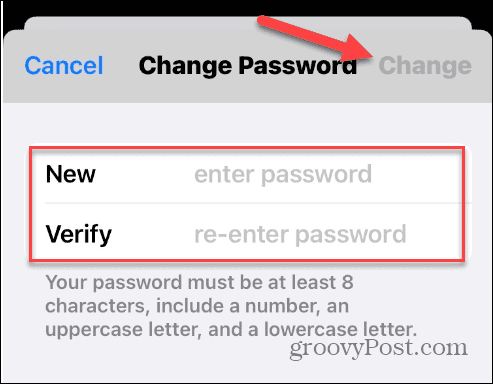
- Dokončete proces podle dalších pokynů na obrazovce.
Jak změnit heslo k Apple ID na webu
Pokud pracujete na počítači se systémem Windows nebo Mac a chcete si změnit heslo, můžete tak učinit ve webovém prohlížeči.
Změna hesla k Apple ID na webu:
- Spusťte prohlížeč a přejděte na webové stránky Apple ID.
- Přihlaste se ke svému účtu pomocí svých aktuálních přihlašovacích údajů.
- Vyber Přihlášení a zabezpečení možnost vlevo a klikněte na Heslo volba.
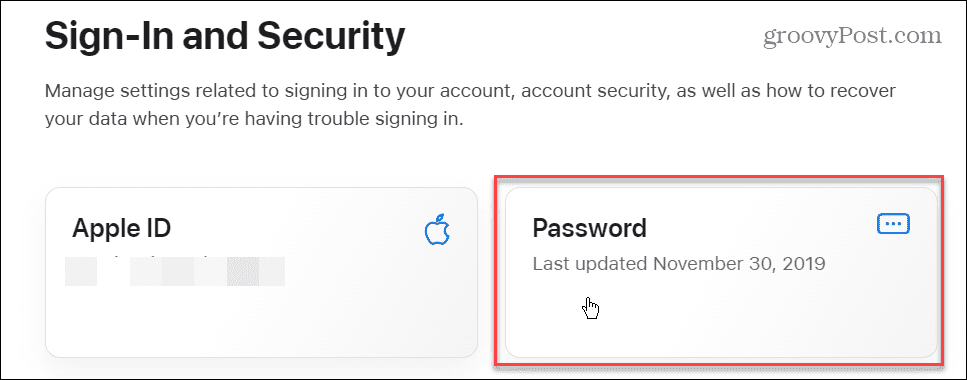
- Nyní zadejte své aktuální heslo a nové heslo, které chcete použít dvakrát k ověření.
Poznámka: Ujistěte se, že používáte silné heslo. Také vám nedovolí použít ten, který jste používali v minulém roce. Pokud si nepamatujete dříve použité heslo, žádný strach; dá vám to vědět. - Po zadání nového hesla zaškrtněte políčko odhlásit se ze zařízení Apple přidružené k vašemu ID a klikněte na Změnit heslo knoflík.
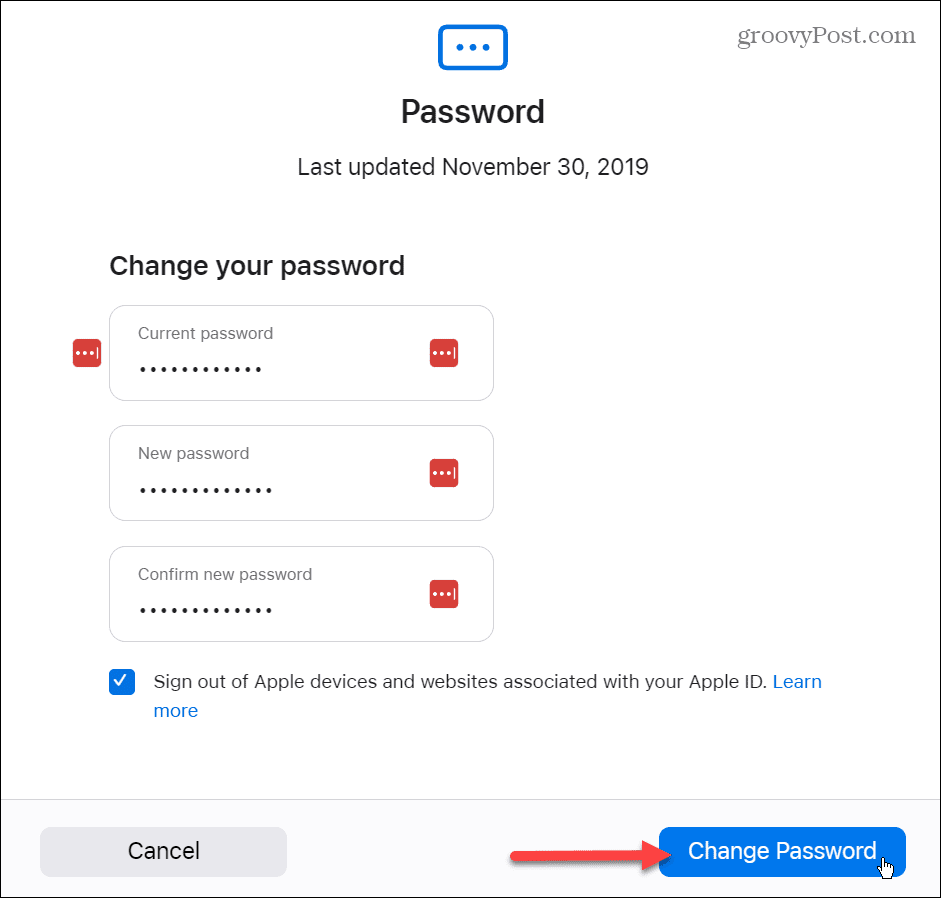
Jak změnit heslo Apple ID na Macu
Pokud máte Mac, existuje jednodušší způsob, jak změnit heslo k Apple ID.
Změna hesla Apple ID na Macu:
- Klikněte na Jablečné menu v levém horním rohu.
- Vybrat Systémové preference (nebo Nastavení systému) > Vaše Apple ID.
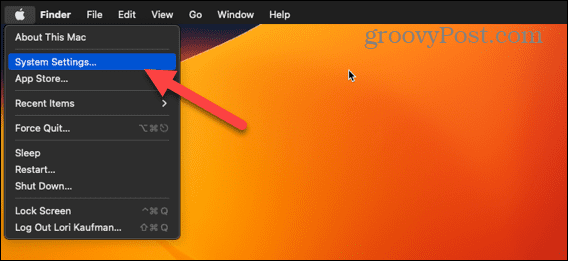
- Vybrat Heslo a zabezpečení.
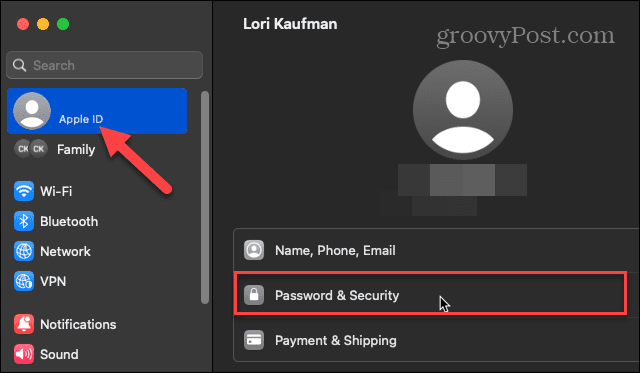
- Klikněte Změnit heslo.
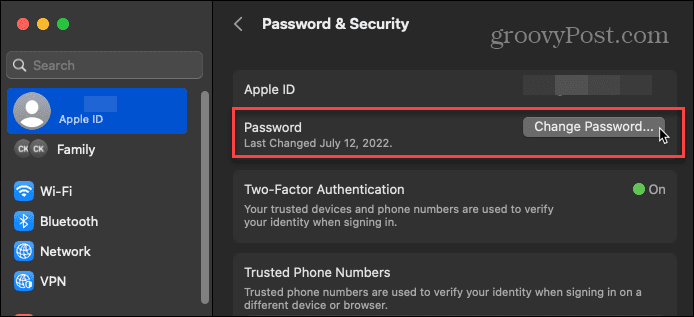
- Chcete-li Mac odemknout, zadejte své aktuální heslo a pro ověření zadejte nové heslo dvakrát. Klikněte na Změna knoflík.
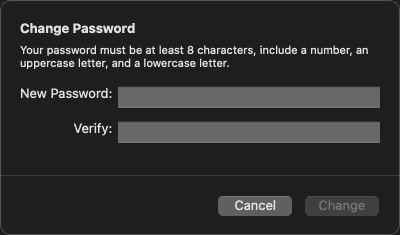
Zůstaňte v bezpečí na zařízeních Apple
Heslo, které používáte pro své Apple ID, je zásadní, pokud jde o zabezpečení vašich dat a dalších věcí na vašich zařízeních a na iCloudu. A pravidelná změna hesla snižuje pravděpodobnost, že vaše přihlašovací údaje Apple ID budou kompromitovány.
Na moderních iPhonech je Funkce Face ID odvádí skvělou práci při zabezpečení vašeho zařízení a zajištění snadného přístupu, ale možná budete chtít místo toho použít přístupový kód. Chcete-li se o tom dozvědět více, podívejte se, jak na to změnit přístupový kód na iPhone.
Apple v průběhu let zvýšil nastavení soukromí a zabezpečení svého zařízení. Můžete například chtít spustit zpráva o ochraně osobních údajů aplikace abyste viděli, co aplikace dělají na pozadí. Nebo, pokud vás nebaví poskytovat vývojářům aplikací osobní údaje, můžete zastavte sledování reklam na vašem iPhone.
Jak najít kód Product Key pro Windows 11
Pokud potřebujete přenést svůj produktový klíč Windows 11 nebo jej jen potřebujete k provedení čisté instalace operačního systému,...